時間:2016-10-31 來源:互聯網 瀏覽量:
許多朋友在安裝 Win10 之後,常常喜歡發個截圖到朋友圈,表示自己已經更新到了 Win10 最新版。不過,如果你恰好也在你的朋友圈子看到了此類截圖,抱著玩玩的心態瞅瞅就好,可千萬不要當真。為什麼呢?因為Win10 的係統版本號是可以任意修改的。那麼如何修改Win10係統版本號?
Win10係統版本號修改方法:
1、首先,在屏幕左下角的 Win 徽標處右擊鼠標,在彈出的右鍵菜單中點擊“運行”。
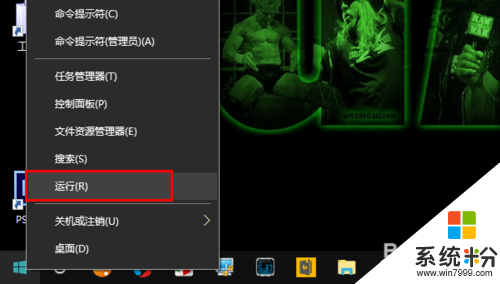
2、在打開的運行窗口中輸入“regedit”,回車打開注冊表編輯器。
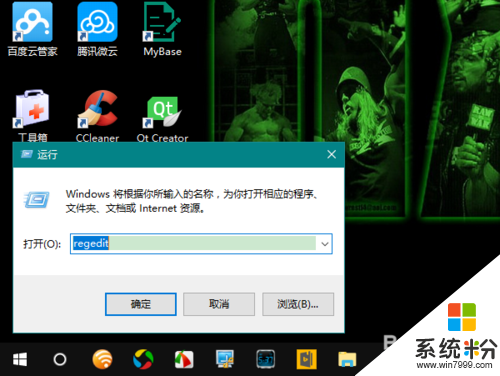
3、在注冊表編輯器中定位到 HKEY_LOCAL_MACHINE\SOFTWARE\Microsoft\Windows NT\CurrentVersion。
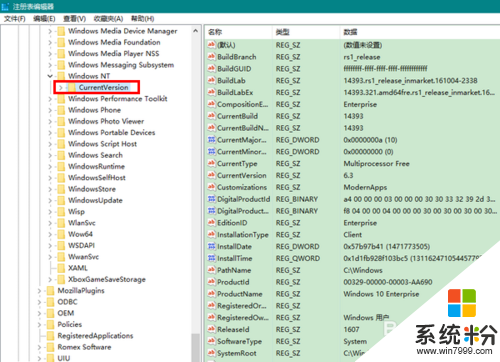
4、然後,在窗口的右側找到 CurrentBuild 項,右擊鼠標,點擊“修改”。
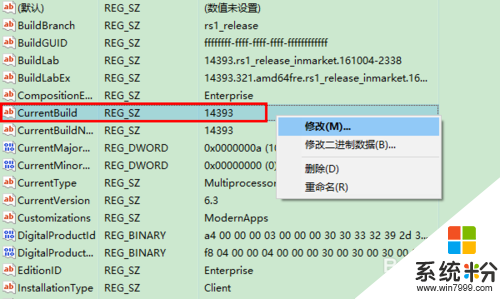
5、接著,在彈出的窗口中,將值修改為你想要改成的任意數值即可。
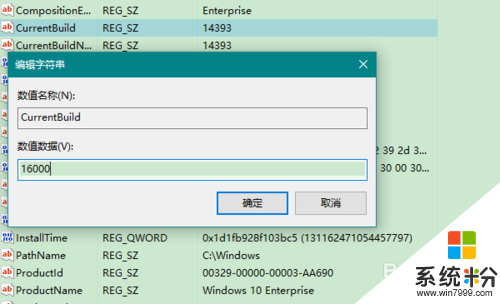
6、接下來,找到 ReleaseId 一項,用與上麵 CurrentBuild 項同樣的方法進行任意的修改(我這裏將 1607 修改成了 1707)。

7、修改完成後,退出注冊表。現在,我們再在運行窗口中輸入 winver 命令查看 Win10 的版本號,就會發現已經變成了我們剛剛新改的版本號值了。
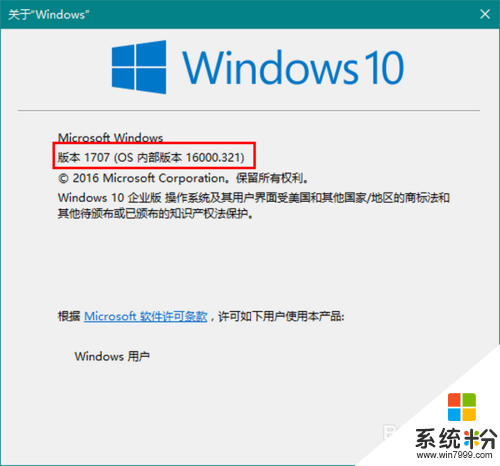
【如何修改Win10係統版本號】按照上述的步驟來設置,就能快速解決問題。下次再有其他的ghost操作係統下載後使用的疑問,歡迎上係統粉官網查看解決的方法。